电脑小管家》教学案例
《我是电脑小管家》(教案)-六年级劳动北师大版

我是电脑小管家(教案)一、教学目标1.能够描述电脑的基本组成部件和使用方法。
2.能够运用所学知识对电脑进行基本维护和故障排除。
3.能够使用电脑进行简单的文本编辑、图片处理、网页浏览等操作。
二、教学重点1.电脑的基本组成部件和使用方法。
2.电脑的基本维护和故障排除。
三、教学内容1.电脑的基本组成部件和使用方法(1)电脑的组成电脑由硬件和软件两部分组成,其中硬件包括主机、显示器、键盘、鼠标、打印机等设备;软件包括操作系统、应用程序等。
(2)电脑的使用方法•将主机与显示器、键盘、鼠标等设备连接。
•开机进入操作系统界面。
•运行需要的应用程序,进行相关操作。
2.电脑的基本维护和故障排除(1)电脑的基本维护•定时清理电脑内存、硬盘等垃圾文件,以解决电脑运行缓慢的问题。
•定期更新操作系统和应用程序,以获得更好的使用体验。
(2)电脑故障排除•确认电源是否通电。
•检查硬件是否连接正常。
•重启电脑或卸载使用不正常的应用程序等操作,解决软件故障。
3.电脑的基本应用操作(1)文本编辑使用电脑自带的文本编辑器或专业的文本编辑软件,进行文本的编写、编辑、保存等操作。
(2)图片处理使用电脑自带的图片处理软件或专业的图片处理软件,对图片进行裁剪、缩放、美化等操作。
(3)网页浏览使用电脑自带的浏览器或其他浏览器,访问各种互联网网站,获取所需信息。
四、教学方法1.讲解法:通过资料、幻灯片等方式,向学生介绍电脑相关知识。
2.操练法:让学生亲自操作电脑,掌握相关应用技能。
3.问答法:通过提问的形式,激发学生的学习兴趣,增强学生的记忆效果。
五、教学资源1.计算机教室2.电脑设备、电源插头等外设3.电脑维护、故障排除等相关书籍4.电脑应用软件六、教学评估1.考试:进行电脑相关知识和应用技能的测试。
2.课堂练习:在课堂上进行电脑操作的练习。
3.课堂问答:通过课堂提问的形式,检测学生掌握情况。
七、教学反思电脑技术在今天的社会中越来越重要,因此我们必须教育学生掌握基本的电脑知识和技能。
龙教版三年级信息技术第一册教案第十七课电脑小管家

龙教版三年级信息技术第一册教案第十七课:电脑小管家一、教学目标1.了解什么是电脑小管家,以及它的作用;2.能够使用电脑小管家查杀病毒;3.能够使用电脑小管家清理垃圾文件。
二、教学内容1. 电脑小管家是什么电脑小管家是一款电脑安全工具软件,提供了系统安全监控、病毒查杀、垃圾文件清理等功能。
2. 使用电脑小管家查杀病毒在使用电脑过程中,病毒是一个常见的问题。
下面介绍使用电脑小管家进行病毒查杀的步骤:步骤1:启动电脑小管家首先,我们需要启动电脑小管家软件。
步骤2:进入病毒查杀功能在电脑小管家软件中,可以找到病毒查杀的功能,进入该功能。
步骤3:进行查杀在病毒查杀的界面中,点击“全盘查杀”按钮即可对整个电脑进行全盘扫描。
步骤4:清理病毒当病毒扫描完成后,会出现扫描报告。
如果有病毒被检测到,可以点击“一键清理”按钮,即可清理病毒。
3. 使用电脑小管家清理垃圾文件在使用电脑的过程中,垃圾文件也是一个常见的问题。
下面介绍使用电脑小管家进行垃圾文件清理的步骤:步骤1:启动电脑小管家同样,我们需要先启动电脑小管家软件。
步骤2:进入清理垃圾文件功能在电脑小管家软件中,可以找到“清理垃圾文件”的功能,进入该功能。
步骤3:进行清理在垃圾文件清理的界面中,点击“一键清理”按钮即可对电脑中的垃圾文件进行清理。
三、教学重点1.了解电脑小管家的作用;2.能够使用电脑小管家进行病毒查杀;3.能够使用电脑小管家进行垃圾文件清理。
四、教学方法1.通过学生自己动手操作,让学生更好地掌握使用电脑小管家的技巧;2.通过讲解和演示,让学生更好地了解电脑小管家的作用。
五、教学评价1.能够正确介绍电脑小管家的作用;2.能够使用电脑小管家进行病毒查杀和垃圾文件清理;3.对电脑小管家的使用有一定的掌握能力。
六、课后作业1.下载安装电脑小管家,并进行病毒查杀和垃圾文件清理操作;2.总结本节课所学内容,撰写一份心得体会。
《我是电脑小管家》第二课时(教学设计)-六年级劳动北师大版
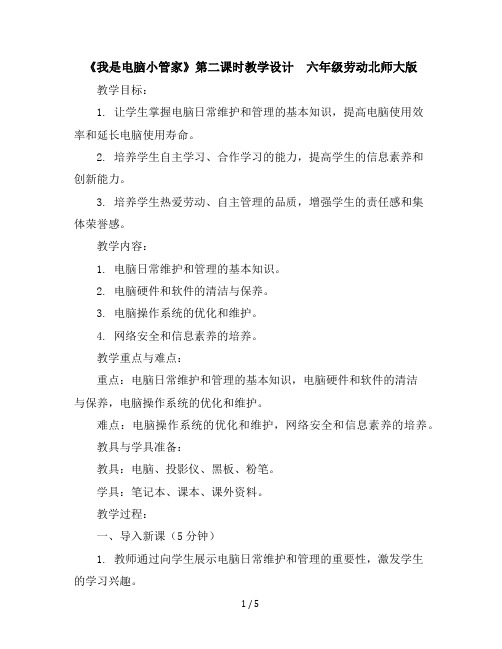
《我是电脑小管家》第二课时教学设计六年级劳动北师大版教学目标:1. 让学生掌握电脑日常维护和管理的基本知识,提高电脑使用效率和延长电脑使用寿命。
2. 培养学生自主学习、合作学习的能力,提高学生的信息素养和创新能力。
3. 培养学生热爱劳动、自主管理的品质,增强学生的责任感和集体荣誉感。
教学内容:1. 电脑日常维护和管理的基本知识。
2. 电脑硬件和软件的清洁与保养。
3. 电脑操作系统的优化和维护。
4. 网络安全和信息素养的培养。
教学重点与难点:重点:电脑日常维护和管理的基本知识,电脑硬件和软件的清洁与保养,电脑操作系统的优化和维护。
难点:电脑操作系统的优化和维护,网络安全和信息素养的培养。
教具与学具准备:教具:电脑、投影仪、黑板、粉笔。
学具:笔记本、课本、课外资料。
教学过程:一、导入新课(5分钟)1. 教师通过向学生展示电脑日常维护和管理的重要性,激发学生的学习兴趣。
2. 提问:“你们知道电脑的日常维护和管理有哪些方面吗?”引导学生思考并回答。
二、自主学习(10分钟)1. 学生根据课本内容,自主学习电脑日常维护和管理的基本知识。
2. 教师巡回指导,解答学生的疑问。
三、合作探究(10分钟)1. 学生分组讨论,探究电脑硬件和软件的清洁与保养方法。
四、课堂实践(10分钟)1. 学生根据所学知识,进行电脑操作系统的优化和维护实践。
2. 教师巡回指导,解答学生的疑问。
五、网络安全与信息素养(5分钟)1. 教师向学生讲解网络安全知识,提高学生的网络安全意识。
2. 学生分享自己了解到的网络安全小技巧。
六、课堂小结(5分钟)2. 学生分享自己的学习收获。
板书设计:《我是电脑小管家》一、电脑日常维护和管理1. 硬件清洁与保养2. 软件安装与更新3. 系统优化与维护二、电脑硬件和软件的清洁与保养1. 硬件清洁方法2. 软件保养技巧三、电脑操作系统的优化和维护1. 系统清理2. 系统优化3. 系统安全四、网络安全和信息素养1. 网络安全知识2. 信息素养培养作业设计:1. 整理本节课所学内容,形成思维导图。
小学信息技术教案第十六课电脑小管家
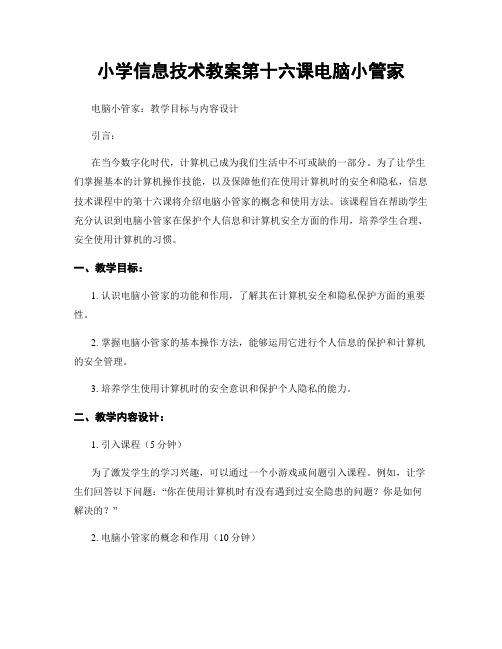
小学信息技术教案第十六课电脑小管家电脑小管家:教学目标与内容设计引言:在当今数字化时代,计算机已成为我们生活中不可或缺的一部分。
为了让学生们掌握基本的计算机操作技能,以及保障他们在使用计算机时的安全和隐私,信息技术课程中的第十六课将介绍电脑小管家的概念和使用方法。
该课程旨在帮助学生充分认识到电脑小管家在保护个人信息和计算机安全方面的作用,培养学生合理、安全使用计算机的习惯。
一、教学目标:1. 认识电脑小管家的功能和作用,了解其在计算机安全和隐私保护方面的重要性。
2. 掌握电脑小管家的基本操作方法,能够运用它进行个人信息的保护和计算机的安全管理。
3. 培养学生使用计算机时的安全意识和保护个人隐私的能力。
二、教学内容设计:1. 引入课程(5分钟)为了激发学生的学习兴趣,可以通过一个小游戏或问题引入课程。
例如,让学生们回答以下问题:“你在使用计算机时有没有遇到过安全隐患的问题?你是如何解决的?”2. 电脑小管家的概念和作用(10分钟)介绍电脑小管家的概念和作用,解释它在保护个人信息和计算机安全方面的重要性。
可以通过举一些实际案例来说明。
3. 电脑小管家的基本功能(15分钟)详细介绍电脑小管家的基本功能,如防火墙、杀毒软件、密码管理等,以及这些功能的具体作用和使用方法。
4. 电脑小管家的操作方法(25分钟)详细讲解电脑小管家的操作方法,包括如何安装和设置电脑小管家,以及如何对计算机进行安全检查和隐私保护。
可以结合实际操作演示,让学生们亲自尝试。
5. 个人信息的保护(20分钟)教授学生如何合理、安全地保护自己的个人信息,包括密码设置、不泄露个人隐私、警惕网络诈骗等。
引导学生建立正确的网络使用理念。
6. 计算机安全管理(20分钟)引导学生认识到计算机安全管理的重要性,如定期更新系统和软件、备份重要数据、识别和防范网络攻击等。
教授相应的操作方法和注意事项。
7. 总结和讨论(10分钟)对本课所学内容进行总结,并进行课堂讨论,让学生们分享自己对电脑小管家和计算机安全的理解和感受。
《我是电脑小管家》(教学设计)-六年级劳动北师大版

《我是电脑小管家》(教学设计)六年级劳动北师大版教学目标:1. 让学生了解电脑的基本组成和功能,掌握电脑的开关机、文件管理等基本操作。
3. 培养学生合作精神,提高学生解决问题能力。
教学内容:1. 电脑的基本组成和功能2. 电脑的开关机操作3. 文件管理的基本方法4. 电脑使用中的注意事项教学重点与难点:重点:电脑的基本组成和功能,开关机操作,文件管理方法。
难点:电脑使用中的注意事项,如何保护电脑。
教具与学具准备:教具:电脑、投影仪、黑板、粉笔。
学具:笔记本、课本、练习册。
教学过程:一、导入新课(5分钟)1. 教师通过向学生展示电脑图片,引导学生思考:你们知道电脑有什么作用吗?二、自主学习(10分钟)1. 学生根据课本内容,自主学习电脑的基本组成和功能。
2. 教师提问:谁能说一下电脑的基本组成和功能是什么?三、课堂讲解(15分钟)1. 教师讲解电脑的开关机操作,文件管理的基本方法。
2. 学生跟随教师操作,巩固所学知识。
四、实践操作(10分钟)1. 学生分组进行实践操作,教师巡回指导。
2. 学生遇到问题,互相讨论解决,教师参与解答。
五、课堂小结(5分钟)1. 教师引导学生回顾本节课所学内容。
六、作业布置(5分钟)1. 学生完成课本练习册相关题目。
2. 学生回家后,尝试独立操作电脑,记录下自己的心得体会。
板书设计:《我是电脑小管家》一、电脑的基本组成和功能二、电脑的开关机操作三、文件管理的基本方法四、电脑使用中的注意事项课后反思:本节课通过讲解和实践操作,使学生了解了电脑的基本组成和功能,掌握了开关机操作和文件管理方法。
在教学过程中,注意引导学生互相合作,解决问题,培养了学生的团队精神和自主学习能力。
但同时在教学中也发现,部分学生对电脑的使用还存在着一些问题,需要在今后的教学中继续加强指导。
需要重点关注的是“教学过程”中的“实践操作”部分。
在这个环节中,学生将所学知识应用于实际操作,以巩固和加深对电脑操作的理解和掌握。
五年级上信息技术教案-计算机的小管家_中图版
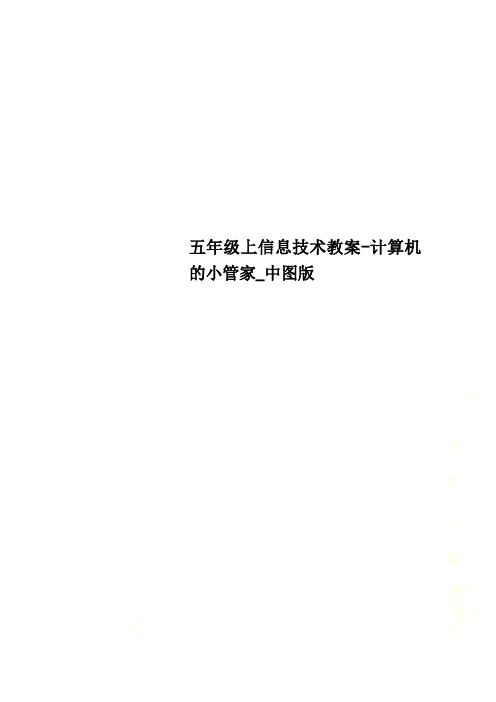
五年级上信息技术教案-计算机的小管家_中图版授课内容计算机的小管家第5节教学目标了解windows桌面的组成,会正确、快速的使用鼠标培养学生动手操作能力、语言表达能力培养学生操作计算机的技能,形成正确的操作习惯。
教学重点桌面的组成、鼠标的使用方法教学难点桌面的组成及鼠标的使用方法教、学具计算机教学过程教师活动学生活动教学意图图标:每个图标代表一个文件。
一般的,会有我的电脑、我的文档、回收站、IE等图标。
任务栏:位于桌面的最下方。
“开始”按钮:大部分程序通过“开始”按钮执行。
2、我们一般使用什么来进行操作?怎样使用鼠标?生汇报集体进行鼠标操作、指导纠正。
鼠标的操作:单击:右手食指按一下鼠标左键,常用于选择对象。
右击:右手中指按一下鼠标右键,用于弹出快捷菜单双击:右手食指连续快速按鼠标左键2下,常用于打开窗口。
学生汇报认识计算机的桌面组成学生练习:单击、右击、双击。
打开我的文档窗口。
反馈:双击时鼠标不能移动,否则无法打开窗口。
双击位置应在图标上,这样才能打开窗口。
拖动:右手食指按下鼠标左键,同时移动鼠标。
练习:将我的电脑放到桌面学生练习:单击、右击、双击。
尖山小学教师课时授课计划教学过程教师活动学生活动教学意图教学过程右下角。
小游戏:纸牌游戏目的:把所有的牌按顺序放到收牌区。
放牌时,分色进行摆放。
学生游戏活动。
学生游戏活动。
激发学习兴趣作业设计计算机的桌面有什么内容鼠标怎么进行操作计算机的小管家板书设计。
第3课 初识电脑“小管家”(教案)三年级上册信息技术武汉版
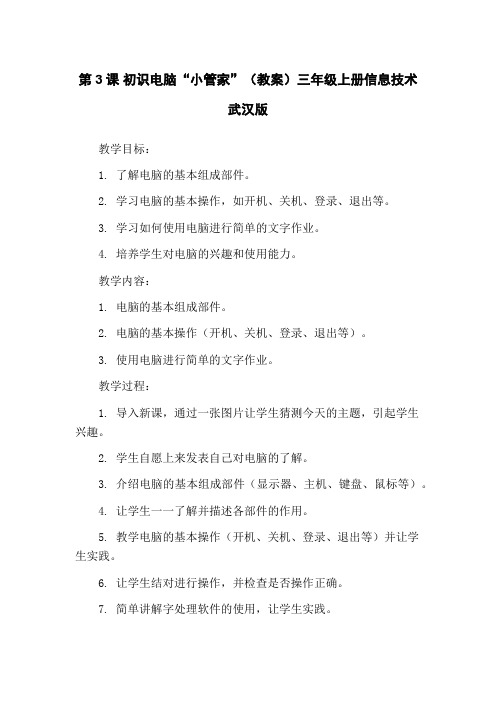
第3课初识电脑“小管家”(教案)三年级上册信息技术武汉版教学目标:1. 了解电脑的基本组成部件。
2. 学习电脑的基本操作,如开机、关机、登录、退出等。
3. 学习如何使用电脑进行简单的文字作业。
4. 培养学生对电脑的兴趣和使用能力。
教学内容:1. 电脑的基本组成部件。
2. 电脑的基本操作(开机、关机、登录、退出等)。
3. 使用电脑进行简单的文字作业。
教学过程:1. 导入新课,通过一张图片让学生猜测今天的主题,引起学生兴趣。
2. 学生自愿上来发表自己对电脑的了解。
3. 介绍电脑的基本组成部件(显示器、主机、键盘、鼠标等)。
4. 让学生一一了解并描述各部件的作用。
5. 教学电脑的基本操作(开机、关机、登录、退出等)并让学生实践。
6. 让学生结对进行操作,并检查是否操作正确。
7. 简单讲解字处理软件的使用,让学生实践。
8. 让学生互相交流,查看彼此的作品,探讨差异和改进方案。
教学重点和难点:1. 学生理解和掌握电脑的基本组成部件和操作步骤。
2. 培养学生对电脑的兴趣和使用能力。
扩展活动:1. 学生自己带来自己的电脑,让更多的学生了解电脑的多样性。
2. 使用电脑进行科普知识查询,并进行讲解。
教学评估:1. 教学前,了解学生对电脑的了解程度。
2. 教学过程中,观察学生对基本操作是否掌握。
3. 教学结束,看学生是否运用所学知识完成作业。
教学后记:电脑是当今时代必不可少的工具之一,掌握基本操作和基本使用是非常重要的。
在教学过程中,通过图像、实物、讲解和互动等多角度和方式,让学生易于掌握电脑的基本组成和基本使用方法,同时也培养了学生自主学习和创新思维能力。
龙教版三年级信息技术第一册教案第十七课电脑小管家

龙教版三年级信息技术第一册教案第十七课电脑小管家一、教学目标1.了解电脑小管家的概念和作用;2.学习如何使用电脑小管家清理垃圾和优化电脑;3.培养学生意识到维护电脑并更好地使用电脑的能力。
二、教学重难点重点1.电脑小管家的作用;2.如何使用电脑小管家清理垃圾和优化电脑。
难点1.了解电脑小管家的原理和作用;2.掌握电脑小管家的使用方法并正确地使用它。
三、教学准备1.电脑;2.龙教版三年级信息技术第一册教材;3.电脑小管家软件。
四、教学步骤1. 导入新课(5分钟)老师通过介绍电脑小管家的作用,可以对学生产生讨论。
学生又可以回答老师的关于电脑小管家的问题。
2. 讲解电脑小管家的原理和作用(10分钟)在白板上,老师可以画出一个电脑的示意图,并演示垃圾文件的产生和如何使用电脑小管家清理。
3. 演示如何使用电脑小管家进行优化(15分钟)老师可以通过在电脑上演示电脑小管家的应用,向学生展示如何使用软件清理文件和优化电脑。
4. 让学生自己去完成清理(15分钟)让学生打开自己的电脑,自己掌握如何使用电脑小管家软件,自己进行清理文件和电脑优化。
5. 检查学生完成状态(10分钟)在学生进行操作时,老师可以巡视和检查,确定学生已经了解如何使用电脑小管家来维护电脑。
如果学生还不完全掌握方法,老师可以给予必要的帮助。
6. 总结(5分钟)通过本节课的学习,把优化电脑与日常维护联系起来,并强调电脑是学习和工作中最重要的工具之一,要注重维护电脑并更好地使用电脑。
五、作业完成电脑小管家的使用并进行电脑下单的保持清理。
下一课要求带上课件展示自己在家里如何做。
六、板书设计电脑小管家使用方法1.清理垃圾文件2.电脑优化七、教学反思通过本次授课,学生进一步了解了电脑小管家软件的作用及其使用方法,同时也培养了学生维护电脑的意识。
这样的教学方法更加贴近学生的实际生活,帮助学生了解并掌握电脑的维护方法。
在以后的教学中,需要更加注重练习的操作性,让学生能够感受到学习的体验,不仅让学生了解HTML、CSS等编程技术,也能切实体验到学习的乐趣和成就感。
北师大版六年级劳动教育《我是电脑小管家》第1课时教案

北师大版六年级劳动教育《我是电脑小管家》第1课时教案一. 教材分析《我是电脑小管家》这一课时主要让学生了解电脑的基本组成和功能,学会使用电脑管家进行基本操作,培养学生对电脑的兴趣和信息技术素养。
教材内容由浅入深,从电脑的基本组成到使用电脑管家进行系统优化,再到使用电脑管家进行安全防护,使学生在掌握电脑基本知识的同时,提高电脑的实际操作能力。
二. 学情分析六年级的学生已具备一定的电脑操作基础,对电脑有一定的了解。
但部分学生对电脑的使用仍局限于娱乐,对电脑的基本组成和功能认识不足,且操作水平参差不齐。
因此,在教学过程中,要关注学生的个体差异,因材施教,激发学生对电脑的兴趣,提高他们的信息技术素养。
三. 教学目标1.让学生了解电脑的基本组成和功能,提高信息技术素养。
2.培养学生使用电脑管家的能力,学会进行系统优化和安全防护。
3.培养学生合作、探究的学习态度,提高解决问题的能力。
四. 教学重难点1.电脑的基本组成和功能。
2.使用电脑管家进行系统优化和安全防护。
五. 教学方法1.任务驱动法:通过设置具体任务,引导学生主动探究,解决问题。
2.合作学习法:分组讨论,共同完成任务,提高学生的团队协作能力。
3.实践教学法:让学生亲自动手操作,提高实际操作能力。
六. 教学准备1.电脑硬件和软件设施。
2.教学PPT或教案。
3.电脑管家软件。
七. 教学过程1.导入(5分钟)利用问题导入,引导学生思考:你们知道电脑由哪些部分组成吗?电脑有什么功能?2.呈现(10分钟)通过PPT或实物展示,介绍电脑的基本组成和功能,让学生对电脑有更直观的认识。
3.操练(10分钟)让学生分组讨论,尝试使用电脑管家进行系统优化和安全防护。
教师巡回指导,解答学生疑问。
4.巩固(5分钟)挑选几组学生代表进行操作展示,让大家一起评判并学习。
教师总结操作要点,巩固所学知识。
5.拓展(5分钟)引导学生思考:除了使用电脑管家,我们还可以通过哪些方法来优化电脑性能和保障电脑安全?6.小结(5分钟)教师总结本节课所学内容,强调电脑的基本组成、功能以及使用电脑管家的重要性。
小学劳动技术我是电脑小管家教案

小学劳动技术我是电脑小管家教案小学劳动技术课程教案:我是电脑小管家一、教学目标:1. 认识电脑的基本部件及功能;2. 能够正确使用电脑,包括开机、关机、使用鼠标和键盘等;3. 掌握常用电脑软件的基本操作,例如字处理、数据处理和演示等;4. 培养学生对电脑技术的兴趣,提高他们的动手能力和解决问题的能力;5. 培养学生良好的电脑使用习惯和安全意识。
二、教学重点:1. 了解电脑的基本部件及功能;2. 学会正确使用电脑硬件设备;3. 掌握常用电脑软件的基本操作。
三、教学内容与方法:1. 导入:通过展示一台电脑和电脑的基本部件,与学生一起讨论电脑的用途和重要性,并激发学生的学习兴趣。
2. 认识电脑的基本部件及功能:通过图片、模型等形式,向学生介绍电脑的各个部件,包括电脑主机、显示器、键盘、鼠标等,并讲解它们的功能和作用。
3. 学会正确使用电脑硬件设备:a. 讲解电脑的开机和关机过程,以及如何正确连接电源线、显示器线、键盘线和鼠标线等。
b. 演示如何正确使用鼠标和键盘进行基本的操作,包括点击、拖拽、复制、粘贴等。
c. 引导学生实际操作电脑,通过简单的练习巩固他们的基本硬件设备使用技能。
4. 掌握常用电脑软件的基本操作:a. 引导学生了解字处理软件的基本功能,例如输入文本、调整字体和字号、插入图片等。
b. 引导学生了解数据处理软件的基本功能,例如创建表格、输入数据、进行简单的公式计算等。
c. 引导学生了解演示软件的基本功能,例如创建幻灯片、插入图片和动画效果等。
d. 引导学生实际操作电脑软件,通过实践提高他们的操作技能。
5. 培养学生良好的电脑使用习惯和安全意识:a. 引导学生了解电脑使用的正确姿势和注意事项,包括保持正确的坐姿、注意眼睛的保护、不随意更改设置等。
b. 引导学生了解电脑安全的重要性,例如不随意下载和安装软件、不点击不明链接等。
c. 给学生展示电脑保养的基本方法,教会他们如何保持电脑的清洁和正常运行。
电脑小管家》教学案例

电脑小管家》教学案例【背景】人民教育出版社出版的初级中学信息技术第一册。
“资源管理器”这一节在整个学校教学中既是个难点,又是个重点,也是windows操作的基础。
如何让同学既能理解理论学问又能把握基础操作,是我们大家值得深究的问题。
爱好是同学主动学习、乐观思维、勇于探究的原动力。
因而在讲解“资源管理器”这节枯燥难懂的内容中以嬉戏教学激发同学的爱好尤为重要。
【教学过程】一、生动比方,导入新课师:(屏幕广播)作为同学,我们都有很多作业本,有语文、数学、生物等等。
我们自己都是一个小管家,在我们的作业本上写上科目、名字,然后装在书包里,等到要用时只要一看科目,就可以很快找到需要的本子。
那么电脑中有成千上万个文件,电脑又找谁来当小管家来管理文件呢?今日,我们就来学习电脑小管家──“资源管理器”。
(评析:通过生动比方,通俗易懂的让同学明白“资源管理器”的作用。
)二、形象对比,学习新知师:(屏幕广播)为了使同学们进一步明白“资源管理器”的作用,我们先来打开“我的电脑”,看看它窗口的组成,有标题栏、菜单栏、工具栏等。
我们再来打开d盘的窗口看一看。
同学们想不想知道“嬉戏中心”里有些什么呢?(老师在d盘下建一个“嬉戏中心”多级文件夹)生:想(异口同声)。
师:那么怎么看呢?生:一级一级打开看。
师:这样是不是很麻烦,那能不能想个方法一眼就看出文件夹里有什么呢?我们来看看电脑怎么解决这个问题的。
(打开“资源管理器”)师:“资源管理器”的窗口与“我的电脑”的窗口有没有不同的地方呢?生:左面多了一个窗口。
生:文件夹前还有一些“+”、“-”号。
师:你们真棒!观看得特别认真。
现在给大家8分钟,请同学们两人一组来探究一下“资源管理器”各组成部分的功能。
(同学操作实践、分组探究)(探究完毕)师:请问你们都发觉了什么?组1:前面有“+”的文件夹中还包含文件夹,前面有“-”号的文件夹说明已经打开。
组2:左面的窗口里显示文件夹名,右窗口里是这个文件夹的内容。
小学劳动教育我是电脑小管家第二课时教案

(一)教学内容:《我是电脑小管家》是深圳版的劳动实践指导手册六年级活动15的内容。
本课的教学内容是让学生在认识电脑的基础上知道电脑运行缓慢的原因,学习使用电脑管家软件,掌握实用电脑技术。
所以对于本节课的内容在于以激发学生学习兴趣和培养学生的动手能力为主要目的,学生通过使用电脑管家解决电脑运行速度慢的问题,熟练掌握电脑的软件设计意识。
(二)学情分析:六年级的学生对电脑管家这款软件的认知水平相对薄弱,设置活动时要考虑调动学生的积极性,由浅入深,要有实用性和兴趣化,以便激发学生操作的兴趣,有利于教学任务的顺利完成。
(一)教学重点:(二)教学难点:1.使用电脑管家优化后和使用电脑管家优化前的数据比较及评价。
调动学生的积极性,由浅入深,激发学生操作的兴趣。
第2课时, 40分钟(一)讲解说明。
情景导入:学生的电脑才使用一年,打开一个文件夹需要的时间越来很长,另一个学生家里的电脑才买不到一年呢,打开360安全浏览器也很慢,引导学生思考电脑为什么越来越慢?怎么解决这个问题?在不重装系统的前提下,如何提高电脑的运行速度呢?如何使用“电脑管家”提高电脑的运行速度?(二)淬炼操作。
回顾知识,我们上节课都学习了什么?知道了电脑变慢的原因,变慢的原因有:电脑运行了太多的程序、内存占用率高、CPU占用率高。
进行了”电脑管家“的下载和安装。
(三)项目实践。
使用“电脑管家”中的工具,提升我们电脑运行速度。
操作是如何打开“电脑管家”这款软件的?来认识一下“电脑管家”里面的工具,电脑管家的工具有:病毒查杀、垃圾清理、电脑加速、权限雷达、工具箱、软件管理。
垃圾清理工具:清理缓存的文件、使用痕迹、电脑中更新的文件、日志记录等。
电脑加速工具:通过禁用开机启动软件、关闭不必要的正在电脑后台运行的软件、发现系统加速项。
软件管理工具:下载更规范,卸载不必要软件,还可以帮忙更新软件,对电脑里的软件进行优化,可以提升电脑的运行速度。
(四)反思交流。
小学拓展《我是电脑小管家》(教案)

小学拓展《我是电脑小管家》(教案)我是电脑小管家——小学拓展教案引言:在数字化时代,计算机和互联网成为了我们生活中不可或缺的一部分。
小学生们通常都具备一些基本的电脑操作技能,但是很多人却没有对计算机的正确使用和维护有足够的了解。
因此,此次拓展课程旨在通过《我是电脑小管家》教案的引导,让小学生们学习如何正确使用电脑、保护电脑以及如何应对网络安全问题。
一、教学目标:1. 理解计算机的基本概念和原理。
2. 学习正确使用计算机的方法和技巧。
3. 掌握电脑维护和保护的基本知识。
4. 培养对网络安全的意识和知识。
二、教学内容与过程:1. 计算机基本概念和原理的学习:a. 讲解计算机的定义和作用,引导学生了解计算机的基本构造和工作原理。
b. 通过实例示范,让学生理解计算机的输入、处理、输出等基本工作流程。
c. 进行互动问答,巩固学生对计算机基本概念和原理的理解。
2. 正确使用计算机的方法和技巧:a. 分享常见的计算机操作快捷键,如复制、粘贴、撤销等。
b. 讲解常见软件和应用程序的使用方法,如文字处理软件、网页浏览器等。
c. 组织学生自主实践,辅导学生学习如何操作和管理文件和文件夹。
d. 进行小组活动,让学生分享自己在计算机使用中的技巧和经验。
3. 电脑维护和保护的基本知识:a. 引导学生认识计算机硬件的重要性,教授日常清洁和维护的方法。
b. 讲解计算机病毒和网络威胁的概念,提醒学生安装和更新杀毒软件,并注意网络安全。
c. 演示电脑维修和保护技巧,如更换电脑配件、设置密码等。
d. 鼓励学生扩展知识,了解电脑硬件的升级和替换。
4. 网络安全意识和知识的培养:a. 讲解网络安全的概念和重要性,强调不随意泄露个人信息的重要性。
b. 分享常见网络安全问题,并教授学生如何避免钓鱼、网络欺诈等威胁。
c. 进行角色扮演活动,让学生在实践中学习如何应对网络骗局和欺诈。
三、教学方法与手段:1. 示范法:通过示范和操作演示,让学生直观地学习计算机的使用方法和技巧。
三年级上册信息技术教案第五单元第十六课电脑小管家∣龙教版1

1.利用“我的电脑”和“资源管理器”浏览文件,创建文件夹,复制、移动、删除、重命名文件或文件夹。
2.训练学生自主学习和有条理整理信息的方法。
3.培养学生遵守信息公德的意识(不随意删改别人的信息)和乐于与他人合作的学习态度。
[来源学&科&网]一、创设情境、出示任务管家是一个家庭中重要的人物,他负责将家庭管理得井井有条。
电脑也有一个小管家,管理电脑里面存放的所有程序和文件。
你们想不想作一个电脑小管家呢?今天就来试试吧!出示本课任务(三)自主探索,协作学习1.在资源管理器中启动应用程序学生尝试操作:在资源管理器中启动金山打字通2019应用程序。
小组汇报结果。
2.选中文件和文件夹(1)自主探索学生参照教材,并根据老师的提示,学习选中单个文件和文件夹的操作。
(2)协作学习相邻的同学讨论选中多个文件和文件夹的方法。
教师要适当提示Shift键和Ctrl键的使用。
3.在“资源管理器”中复制、删除、移动文件和文件夹教师简单说明复制、删除、移动等操作会产生怎样的结果,说明哪些操作会对电脑造成危害,强调操作时应该注意的问题;(1)自主探索[来源:ZXXK]教师演示:在“我的文档”中创建一个名叫“三年级作文”的文件夹,将“我的文档”中的“我的作文”文件夹复制到“三年级作文”文件夹中。
学生练习老师演示的操作(2)合作学习根据老师的提示,参照教材,学习其它的操作。
教师要在学生自主探索的过程中,给予进一步提示和指导。
做一做:在“资源管理器”中删除“三年级作文”文件夹中的内容。
做一做:将“我的作文”文件夹中的“捉野兔的故事”文件移动到“三年级作文”文件夹中。
[来源:学#科#网Z#X#X#K]讨论在复制、删除、移动文件和文件夹(尤其是删除和移动)时应该注意哪些事情。
三、交流评价,巩固新知让小组派出代表,为大家演示相应的操作,并说明操作时应该注意的事情;其它同学对每组进行演示的同学进行评价,指出操作和讲述中做的好的地方和存在的问题;四、总结要点、知识建构教师简要归纳学习要点,并强调在使用公用计算机时,不要随便删除、移动操作系统中特定的文件和文件夹。
北师大版六年级劳动教育《我是电脑小管家》第2课时教学设计

北师大版六年级劳动教育《我是电脑小管家》第2课时教学设计一. 教材分析《我是电脑小管家》是北师大版六年级劳动教育的一篇课文,本节课主要让学生了解电脑的基本组成、使用方法和维护技巧,培养学生养成良好的电脑使用习惯,提高学生的电脑操作能力。
课文内容丰富,既有理论知识,又有实践操作,适合学生学习。
二. 学情分析六年级的学生已经具备一定的电脑操作基础,对电脑有一定的了解。
但部分学生对电脑的使用和维护还不够熟练,需要通过本节课的学习,进一步巩固和提高。
此外,学生对新鲜事物充满好奇,具有较强的学习兴趣和动手能力。
三. 教学目标1.知识与技能:了解电脑的基本组成、使用方法和维护技巧,掌握电脑的一些基本操作,如开关机、文件管理等。
2.过程与方法:通过小组合作、探究学习,提高学生的电脑操作能力和团队协作能力。
3.情感态度与价值观:培养学生养成良好的电脑使用习惯,增强环保意识,提高学生的信息素养。
四. 教学重难点1.教学重点:电脑的基本组成、使用方法和维护技巧。
2.教学难点:电脑的高级操作,如系统设置、软件安装等。
五. 教学方法1.任务驱动法:通过设置具体任务,引导学生动手实践,提高学生的操作能力。
2.小组合作法:引导学生分组讨论、合作完成任务,培养学生的团队协作能力。
3.情景教学法:创设生活情境,让学生在实际操作中学会电脑的使用和维护。
六. 教学准备1.硬件准备:电脑、投影仪、教学软件等。
2.软件准备:教学PPT、相关视频、教学素材等。
3.场地准备:教室。
七. 教学过程1.导入(5分钟)利用投影仪展示一些有趣的电脑图片,引导学生关注电脑,激发学生的学习兴趣。
教师简要介绍本节课的内容和目标。
2.呈现(10分钟)教师通过PPT呈现电脑的基本组成、使用方法和维护技巧,让学生对电脑有更深入的了解。
同时,教师进行讲解,解答学生的疑问。
3.操练(10分钟)学生分组进行电脑操作实践,完成教师设置的任务。
如:开关机、文件管理等。
五年级上信息技术教案-计算机的“小管家”_天津版

五年级上信息技术教案-计算机的“小管家”_天津版[教学目标](1)初步认识Windows 2021、桌面和“开始”菜单。
(2)把握Windows 2021的启动和关退出方法。
(3)了解鼠标指针的含义。
(4)初步把握鼠标器的五种操作方法(指向、单击、双击、右击、拖动)。
[教学重点与难点]重点:了解Windows 2021,把握启动、退出的方法。
难点:鼠标器的操作,Windows2021桌面和“开始”菜单。
[教学过程]一、导入同学们,前面我们了解到运算机有许多的功能和用途,大伙儿想打开运算机去看够怎么说吗?二、新授1.Windows 2021的启动我们第一来学习如何样打开运算机,看书P13,归纳打开运算机的步骤:打开显示器—打开主机电源”(板书:先打开显示器,再打开主机电源)2.Windows2021是什么(1)Windows 2021的作用打开运算机后我们发觉运算机屏幕上显现了Windows ,那么Win dows 是什么呢?Windows是美国微软(Microsoft)公司于2021年推出的、具有图形化界面的运算机系统软件。
Window是“窗口”的意思2021是版本号。
运算机仅有硬件设备是没有方法工作的,有了Windows 运算机才能为我们所用,Windows 是治理运算机硬件和软件资源和为软件运行提供环境。
(2)认识桌面现在,同学们的运算机都启动了,显现在我们面前的画面如同一张桌子,我们能够在上面摆放和移动物品,因此我们叫它Windows桌面。
同学们一同来看看桌面上有那些东西?桌面最下边的我们叫它任务栏,任务栏的左边是“开始”按钮,右面是输入法显示区和时刻显示。
打开两个窗口或应用程序,任务栏上会显示对应的小图标(按钮),单击按钮能够切换窗口。
利用鼠标能够将任务栏拖到桌面的上边、左边或右边。
桌面上许多小图形们把它叫做“图标”,每个图标代表不同的对象。
指针指向“我的电脑”,再双击“我的电脑”,查看所使用运算机中的硬件和软件资源。
- 1、下载文档前请自行甄别文档内容的完整性,平台不提供额外的编辑、内容补充、找答案等附加服务。
- 2、"仅部分预览"的文档,不可在线预览部分如存在完整性等问题,可反馈申请退款(可完整预览的文档不适用该条件!)。
- 3、如文档侵犯您的权益,请联系客服反馈,我们会尽快为您处理(人工客服工作时间:9:00-18:30)。
电脑小管家》教学案例
?
indows
瀛︾敓鏃㈣兘鐞嗚В
у?
Н鏋佹€濈淮銆佸媷浜庢帰绱㈢殑鍘熷姩鍔涖€傚洜鑰屽湪璁茶В
?
銆愭暀瀛﹁繃绋嬨€?
?
忋€佽彍鍗曟爮銆佸伐鍏锋爮绛夈€傛
D鐩樼殑绐楀彛鐪嬩竴鐪嬨€傚悓瀛︿滑鎯充笉鎯崇煡閬撯€滄父鎴忎腑蹇冣€濋噷鏈変簺浠€涔堝憿锛燂紙鏁欏笀鍦―鐩樹笅寤轰竴
ф枃浠跺す锛?
鐢燂細鎯筹紙寮傚彛鍚屽0锛夈€?
甯堬細閭d箞鎬庝箞鐪嬪憿锛?
鐢燂細涓€绾т竴绾ф墦寮€鐪嬨€?
甯堬細鈥滆祫
?
鐢燂細鏂囦欢澶瑰墠杩樻湁涓€浜涒€?鈥濄€佲€?鈥濆彿銆?
у8鍒嗛挓
缁勬垚閮ㄥ垎鐨勫姛鑳姐€?
锛堟帰绱㈠畬姣曪級
甯堬細璇烽棶浣犱滑閮藉彂鐜颁簡浠€涔堬紵
缁?锛氬墠闈㈡湁鈥?屽墠闈㈡湁鈥?鈥濆彿鐨勬枃浠跺す璇存槑宸茬粡鎵撳紑銆?
缁?
浠跺す鐨勫唴瀹广€?
缁?锛氬彲浠ュ湪宸﹂潰鐨勭獥鍙i噷鍙屽嚮鈥?鈥濇潵鐩存帴鐪嬧€滄父鎴忊
т竴绾у湴鎵撳紑銆?
浠跺す鐨勫悕绉帮紝
?
(
ㄦ硶)
涓夈€侀毦鐐瑰墫鏋愩€佹父鎴忎簰鍔?
?
?
鍥?1
圭殑锛?
缁?
鍒嗕簡鍝轰钩绫汇
?
缁?锛氬畠鎶婃枃浠跺す閲岀殑瀛愭枃浠跺す鍒嗘垚鍑犵被锛屽瓙鏂囦欢澶归噷
? 甯堬細鎬荤粨寰楅潪甯稿ソ銆傚ぇ瀹跺啀鏉ョ湅涓€涓嬮潰鐨勨€滄爲褰㈢粨鏋勨€濆浘銆?
鍥?2
鍐呭寲鏂扮煡銆傦級
兘鐞嗚В
Щ鍔ㄣ€佸垹闄ゃ€侀噸鍛藉悕绛夈€傜幇鍦ㄦ垜缁欏ぇ瀹舵紨绀猴細
1.鍦―鐩樹腑寤轰竴涓狢at鏂囦欢澶癸紝鐒跺悗鎶娾€滃浘搴撯€濅腑鐨凜at.bmp澶嶅埗鍒癈at鏂囦欢澶逛腑銆?
2.鎶娾€滃浘搴撯€濅腑鐨凜at.bmp鎷栧姩锛堝壀鍒囷級鍒癈at鏂囦欢澶逛腑
?
甯堬細鐜板湪婵€鍔ㄤ
鎴忓紑濮嬶紒
(Н
Н
熷湪瀹屾垚瀵诲疂鐨勮繃绋嬩腑鎺屾彙鐩稿叧鎿嶄綔銆?
甯堬細鐜板湪鏈?5
?
В
鍠汇€侀矞鏄庣殑瀵规瘮锛屼娇瀛︾敓鑳藉緢濂藉湴鐞嗚В鏅︽订闅炬噦鐨勭
瀛︾敓鐨勭Н鏋佹€э
?。
